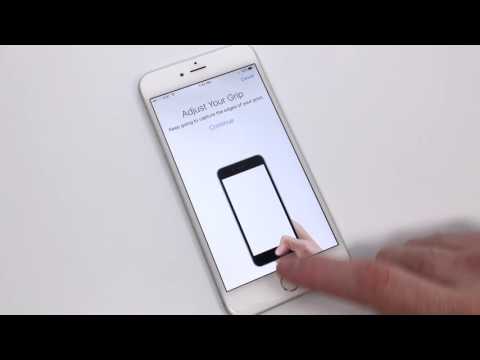
콘텐츠
방법에 대한 안내서입니다. 알다 과 용도 그만큼 보안 특징 접촉 신분증 과 패스 코드. iPhone 및 iPad가 업무 및 개인 생활에서 자주 사용되는 도구로 자리 잡으면 서 보안은 매우 중요합니다. 신용 카드 정보, 개인 주소 등의 개인 정보가 포함 된 앱이 여러 개 있습니다.
이 개인 정보의 사용이 필요하므로 보안은 Apple의 최우선 순위 중 하나입니다. iPhone 5S 출시로 Apple은 Touch ID와 그 새로운 방식을 도입했습니다. 보장 장치 보안.
터치 ID 및 패스 코드로 iPhone 보안 처리
터치 ID 및 패스 코드 옵션과 iOS에서 사용하는 방법을 사용 설정하는 단계는 다음과 같습니다.
터치 ID 및 패스 코드를 사용하여 개인 정보를 안전하게 보호하는 방법에 대한 자세한 내용은 위의 동영상을 참조하십시오.
터치 ID 및 패스 코드 사용
터치 ID는 집 단추 당신의 아이폰에 지문 귀하의 장치를 보호하기 위해. 많은 사용자가 어떤 이유에서든 iPhone에서 비밀번호를 잠그고 싶지는 않지만 터치 ID는 대단히 유능한 대안 잠금 해제 할 때마다 코드를 입력해야합니다.
설정 후 터치 ID를 설정하거나 추가 지문을 추가하려면 설정 그리고 접촉 ID 및 패스 코드. 패스 코드 (활성화 된 경우)를 묻는 메시지가 표시되고 Touch ID의 설정을 잠금 해제 할 수 있습니다.

너 볼거야. 옵션들 터치 ID를 기기에서 사용할 수있는 항목 가장 일반적인 방법은 터놓다 너의 iPhone 그럼에도 불구하고 그것을 위해 사용할 수 있습니다. 애플 페이 과 iTunes 과 앱 저장 구매. 위에서 언급 한 것처럼 터치 ID는 중대한 ...에 대한 보안 지문 인증 때문에 추가 할 수 있습니다. 최대 5 개 지문을 추가하면이 창에서 언제든지 지문을 추가 할 수 있습니다. 이것은 또한 부모님 에 구매를 모니터하다. 물리적 인증을 요구함으로써 계정에서
태핑 더하다 지문, 당신이 추가 할 수있게 해줍니다. 다른 지도 귀하의 인쇄물 또는 귀하가 액세스 권한을 부여하고자하는 친구 또는 배우자의 인쇄물. 첨가 추가의 지문 터치 ID 읽기 시간이 단축되고 잠금 해제 속도가 빨라집니다.
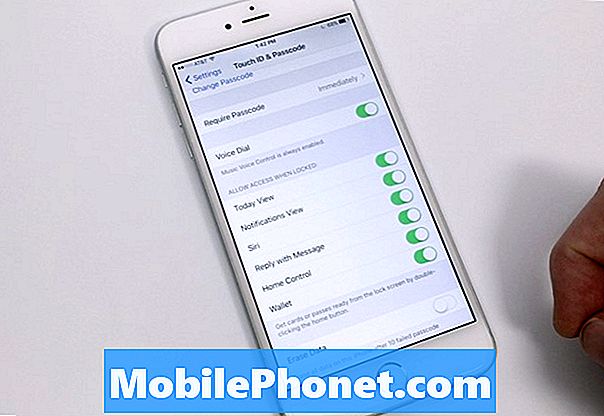
너는 할 수있다. 무능하게하다 그만큼 패스 코드 네가 원한다면 이것은 확실히 아니 에이 추천 된 특히 공공 장소에서 iPhone을 사용하는 경우의 행동입니다. 휴대 전화에 암호가 필요한 속도를 지정할 수도 있습니다. 터치 ID를 장치 잠금 해제로 설정 한 경우 즉시 옵션 만 사용할 수 있습니다.
이 설정 탭의 마지막 섹션은 허용 접속하다 언제 잠김. iPhone 화면이 오늘보기, 알림보기, 시리 등과 같이 잠겨 있으면 iOS의 특정 동작이 제한 될 수 있습니다. 너는 할 수있다. 한도 데이터 보안 수준에 따라 다릅니다. 휴대 전화를 사무실 주변에 두는 경향이 있고 근처에 있지 않은 경우 개인 메시지가 잠금 화면에 나타나지 않고 누군가가 회신 할 수 있습니다. 다음 중 하나를 변경할 수 있습니다. 슬라이더 iPhone이 잠겨있을 때 사용할 수있는 것을 제한하십시오. 이것은 또한 자녀가 귀하의 iPhone을 사용하고 있으며 잠겨있는 경우 중요한 데이터와 상호 작용하지 못하게하는 경우 조정할 수있는 좋은 설정입니다.

너의 지문 데이터 ~이다. 저장된 장소 상에서 귀하의 장치에 그래서 그것은 어디서나 서버에서 복구 할 수 없습니다. 이는 터치 ID가 효과적인 보안 수단 인 이유의 핵심적인 부분입니다. 휴대 전화가 잘못된 손에 넘어 가면 패스 코드 나 지문없이 데이터에 액세스 할 수 없습니다. 마지막으로 옵션을 추가 할 수도 있습니다. 삭제 모든 데이터 이후에 전화로 10 번 실패한 시도. 이것은 잃어 버리거나 도난당한 전화에 대한 훌륭한 보안 조치이지만 현재 백업이있는 경우에만 사용해야하는 기능입니다.
터치 ID 및 비밀번호는 다음과 같습니다. 본질적인 iOS의 일부로 데이터의 보안을 보장하며 항상 추천 당신이 세상으로 나가는 동안 적어도 당신의 아이폰 용 패스 코드를 사용하십시오. 이러한 기능을 사용하면 iPhone이 안전한 귀하의 개인 정보는 귀하의 지문없이 단단히 고정되어 있습니다.


